
イギリスのビザをeVisaに切り替えました。
どうも、こおるかもです。
先週の金曜日でしょうか、おそらくイギリス在住のビザ保有者にメールで連絡がいったのではないかと思いますが、この度、BRPカード(イギリスの在留カード)が廃止となり、eVISAに切り替えましょうというアナウンスがイギリスのホームオフィスからありました。
アップデート:メールによるアナウンスは、それぞれのビザのステータス等によって時期が異なるようです。

そもそも、BRPカードが2024/12/31に廃止になることは、ずっと前から決まっており、2年前に取得したぼくのBRPカードのExpiry Dateもすでにそうなっていたのですが、GOV.UKでは、「early this year」に切替方法をアナウンスしますと出ているだけで、おいおいとっくにend of Julyだぜ、と思っていたところでした。
というわけで、さっそく手続きをしてみましたので、今日はその報告と、可能な範囲で画面を見せながら方法を簡潔にシェアしたいと思います。
◇対象者◇
この記事が有益なのは、現在イギリスに在住していて、BRPカードを持っている人に限定されます。おそらくそれって、ぼくが渡英した2022年の前後に渡英した人のみだと思いますので、該当する人はかなり少数かなと思います。
すでに5年以上住んで永住権を取られている方や、ここ1年ほどでビザを取ってすでにBRPがオンラインで登録されている方は、eVISAに関して必要な手続きやその要否が異なると思いますので、ご注意ください。
なお、この記事はビザの手続きに関することなので、正式な情報は必ずイギリス政府の公式ページを参照してください。ぼくは一切責任を負いません。
◇先に余談を◇
最初に余談なのですが、実はぼくはこのメールを受け取る前日に、偶然にもすでにこの申請ができることをネット情報で発見して、手続きを完了させていました。そしてドヤ顔して「なんと、もうできますよ~!」っていう記事を書こうとした瞬間に政府からメールで通知が来たので、とってもがっかりしながらこの記事を書いています笑。
まぁでも、"どうしてもこの記事を詳細に書かずにはいられない大事な理由"があるので、ぜひ最後までお付き合いくださいませ。(理由が気になる方は下までスクロールしてください)
◇申請の流れ◇
では、作業フローの概要をまずは紹介します。相変わらず、GOV.UKの迷宮はかなり迷宮なので、まずはこれで全体のイメージを掴んでください。
BRPカードとスマホ(必須)を用意する
UKVIアカウントを作る→作り終わるとメールが送られてくる
メールのリンクから、sign in の手続きへ進む
その途中で、IDチェックのため、スマホのアプリへ誘導される
IDチェックが完了したら、GOV.UKのページに戻り情報を入力
すべてSubmitしたら、メールが来るのを待つ(数時間~数日)
ログインするとビザのステータスが確認できるようになっている
その後、任意でパスポートの情報を追加できる
今回は、申請途中の画像を全部貼り付けるのが難しいのですが、できるだけリンクを貼ったり、進んだページの画像をがんがん貼っつけていきます。
それでは、行ってみましょう!
◇アカウント作成◇
まず、アカウントを作るのはこのページです。

このページの「Start Now」ボタンから、こんなページに進んでいけばOKです。
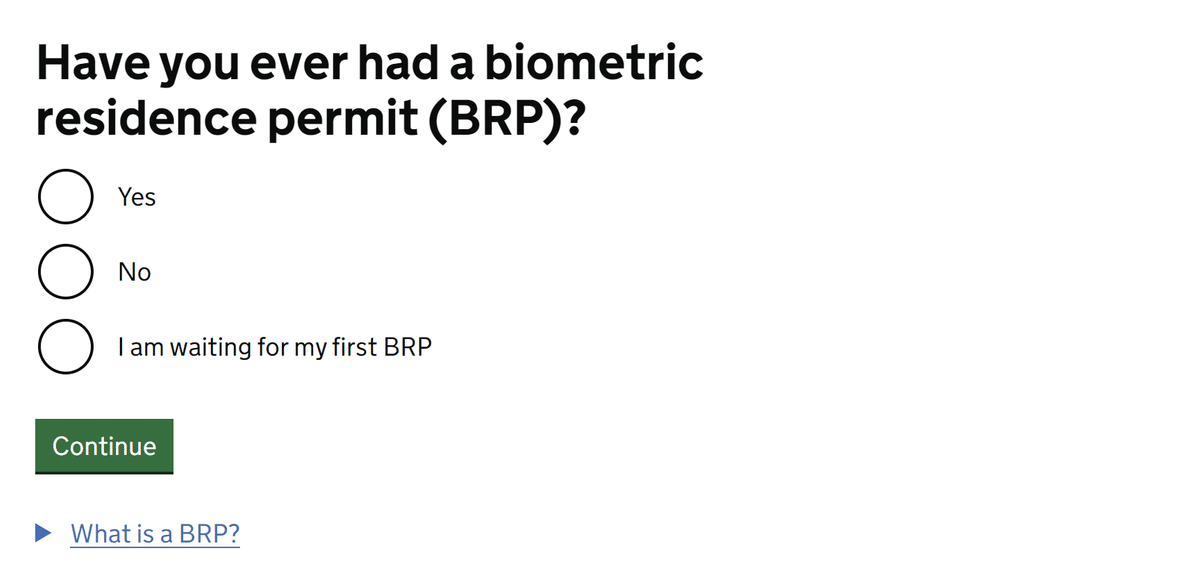
注意点として、次に示すページは、アカウントを作るページじゃなくて、すでにアカウントを持っている人のログインページです。(なぜか気がつくとこのページに飛ばされていることが多いです)

ここで、「ビザを取ったときにアカウント作ったんじゃね?」と思う方も多いと思います(僕もそう思いました)が、どうやら違うようです。BRPカードを使って、ここで改めて新しいアカウントを作る必要があるようです。(ここは若干まだ不確かなので、誰か正確な情報があれば教えていただけると幸いです)
ただアカウントの作り方はとても簡単で、必要な情報はBRPカードの番号と、氏名、誕生日、メールアドレス、電話番号、これだけです。(もともと、BRPカードには指紋や顔写真の情報がチップとして登録されているので、今回はそれをオンライン化するだけ、という趣旨だと理解しているので、ここではビザの申請に通常必要な指紋採取などは必要ありません)
◇アプリでのIDチェック◇
で、無事にアカウントを作れると、下記のメールがくるのでそれに従って次のリンクに進みましょう。
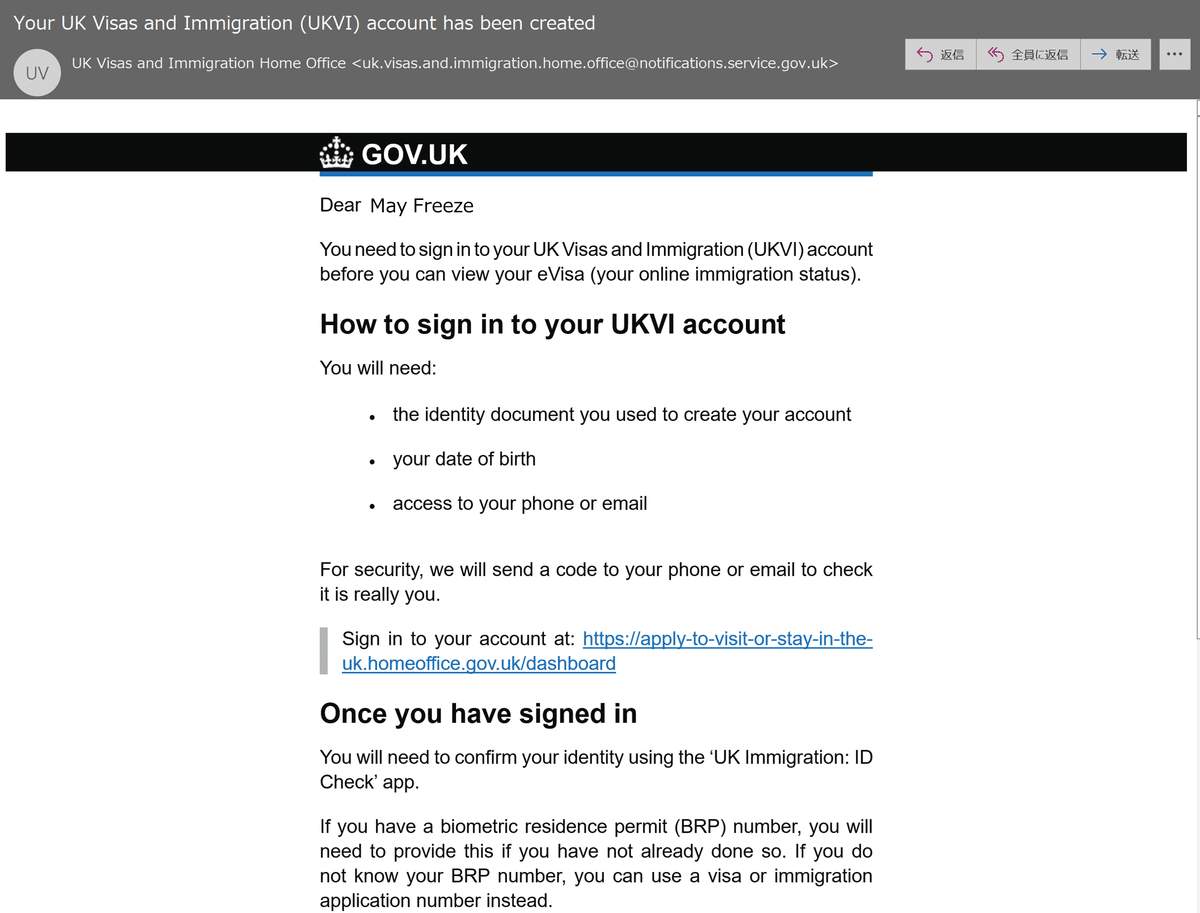
このページに進んでいくと、IDチェックをしてくださいという指示があり、スマホのアプリを使うということになります。以下のアプリをダウンロードして使いましょう。
(なんか何が違うのかわからない2つのアプリがありますが、ぼくは上の方のやつを使いました)
アプリの使い方も、特に迷うことはないと思います。
途中で、BRPカードのチップを読取る箇所があって、iPhoneのどこにそんなセンサーがあるのかよくわかりませんでしたが、ごちゃごちゃやってればできます。
そして最後の方で、eVISAに登録される写真を撮ることになりますので、真っ白な背景をバックにナイスなスマイルを決めましょう。
※超注意!
めちゃくちゃ紛らわしいのですが、このアプリで行うのは、「今このeVISAを申請しているのは、ほんまにお前やろな?」というチェックをしているだけです。このIDチェックが完了したら、このアプリに二度と用はありません。てっきりビザのステータスなどがアプリで確認できるようになるのかと思っていたのですが、全然そんなことはないです!
◇アカウント作成完了~サインイン◇
で、アプリでのIDチェックが完了すると、再度GOV.UKのページに戻って、いくつかの質問事項やパスワード忘れたとき用の質問事項などをセットしていって、最後に全部サブミットします。
そうすると、こんな感じの画面がでますので、数日待ちましょう。(ぼくは数時間で来ましたが、数日かかるような話もあります)

で、メールで「おたくのeVisa、できましたよ。」という連絡がきたら、早速ログインしてビザのステータスを確認してみましょう。以下のページからサインインできます。
最初の方に乗せたサインインの画面をもう一度載せておきます。

ここでも注意点ですが、eVisaにログインするために、結局ここでBRPカードの情報を入れないとログインできないので、申請したからと言ってBRPカードを粉々にしたりしないようにしましょう。(ただし、最後に説明するようにパスポート情報を追加すると、今度はパスポートでしかログインできなくなります)
◇ビザステータスの確認ページ◇
無事ログインできると、こんな感じでビザのステータスが出てきます。

また、下にあるGet a share codeから、仕事や部屋の賃貸をするさいに必要なる、「right to work」「right to rent」のシェアコードがオンラインで簡単に取れます。(2年前、部屋を賃貸したときはやり方がよくわからずHome Officeに電話したりして超苦戦したので、当時これがあったらなと思ってます)
◇最後の仕上げ!パスポート情報の追加!◇
地味にここから苦戦します。
まず、今ログインしていたページの最下層にあるリンク(画像赤枠)から、use this serviceに飛びます。

そうすると、こんなページに行くので、さらに最下層に進んで、Nextのリンクへ進みます。


そうすると、さらに次のページに進み、Sign inのボタンから進みます。


そうすると、さきほどSign inしたページとは少し体裁が異なる、でも似たような、eVisaのページが出現します。

さっきまでSign inしていた別のeVisaのページはなんだったのか、、、という点については、僕自身まだ正確に理解できていません。誰か教えてください。
そして、このページの下の方には、このeVisaに紐づけられているIDドキュメントの情報が表示されています。BRPカードでアカウントを作った人は必然的にBRPカードの情報が表示されているはずです。

で、上記の画像の、「Add a new identity document」のリンクから、パスポートの情報を追加できます。

あとはまたインストラクションにそっていくだけですが、パスポートの場合、メインのページの画像を、jpgかつ600x750以上の解像度でアップロードしなくてはいけません。謎に指示が細かいので、ぼくはChatGPTで画像をpngからjpgへ、解像度もアップレゾリューションさせてアップロードしたところうまくいきました。もはや生活の必需品、ChatGPT。
で、このサブミットが完了すると、またメールで完了メールが届きます。
◇パスポートの情報の反映確認◇
完了メールが届くと、先程のページで、パスポートの情報がちゃんと追加されていました。
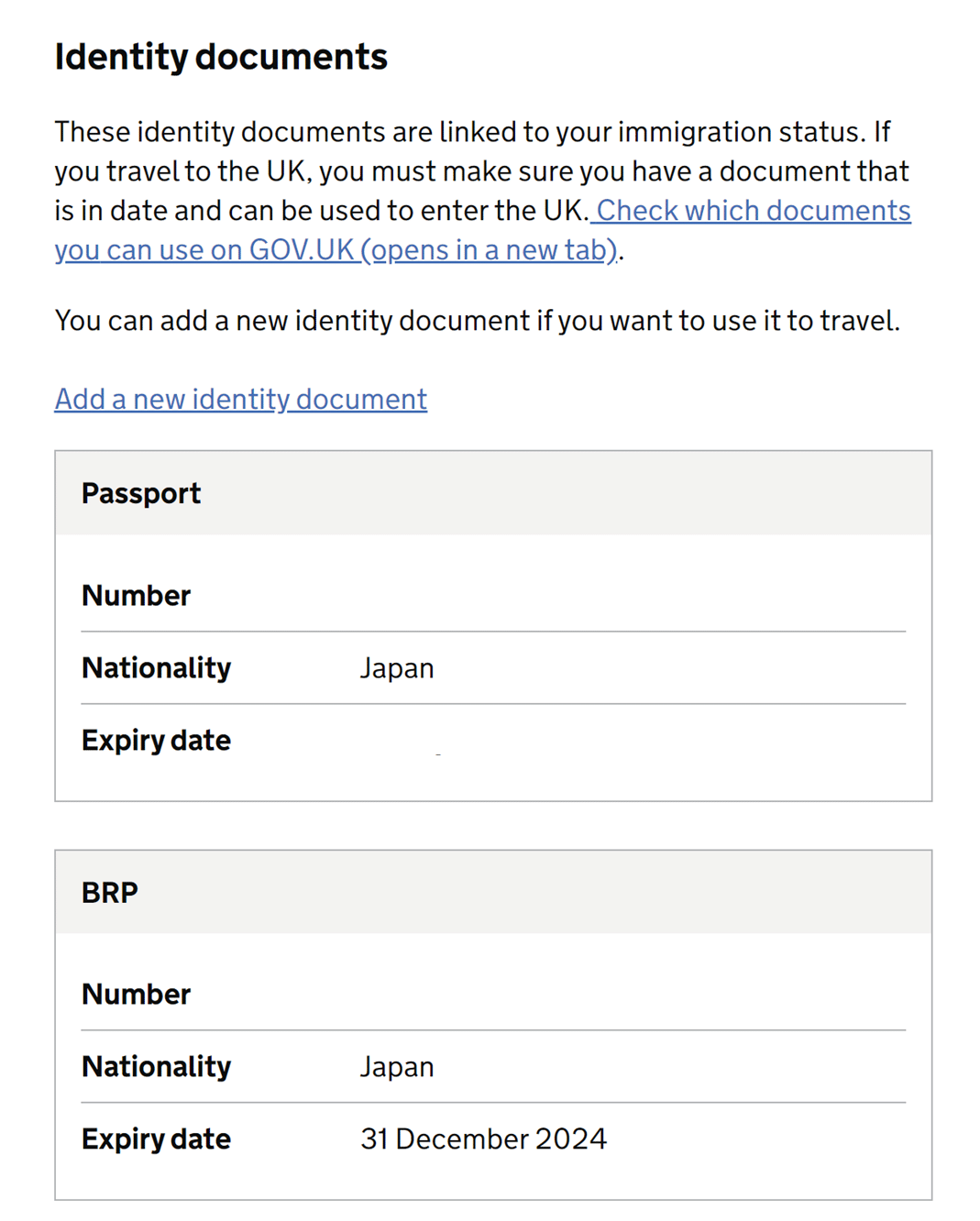
これでぼくがやった手続きの一部始終を終えます。
◇終わりに◇
ふぅ、ずいぶん詳細に書いたので長くなってしまいましたが、これを書いた理由はこれです。
妻よ、頼むからこれを読んで自分でやってくれ。
以上、家庭内業務連絡でした。
◇もうひとつ余談◇
勢いあまってもうひとつ余談ですが、やっぱりGOV.UKのオンラインのプロセスはかなり優秀だと感じました。
かなり迷宮だし、「いやアプリで確認できないんかい!」みたいな細かなひっかけはあるものの、各ページのインストラクションはかなり明確だし、どのページでもフォントが一定していて読みやすいし、変な画像の埋め込みとかがないから検索が容易だし、本当に必要な情報だけを入力すれば済むようになっているし、画像のアップロードとかも楽ちんでしたし、なにより今回のプロセスが完全にオンラインで完結しているのが本当にすごいと思いました。
一方その頃日本では、「メタバース役所」とかいう意味不明な施策に税金を費やしています。
個人的にはこれ、筋悪すぎると思います。そもそも、(失礼を承知でいいますが)役所に行って相談受付をしないと説明が理解できない(または最初から自分でやる気がない)レイヤーの人は、VR機材を自分で買って自分で操作できる経済力とITリテラシーがあるとは思えません。典型的な、技術ありきで何が本当の課題かがわかってないパターンかなと。
まさか、役所に税金でVR機材を配備して、そこにみんな集まるみたいなカオスなことが起きないといいけれど。。。
イギリスを見習って、オンライン上で手続きがちゃんと完結できればそれで十分なはずですね。とても勉強になりました。
今回も、最後までお読みいただきありがとうございました。
